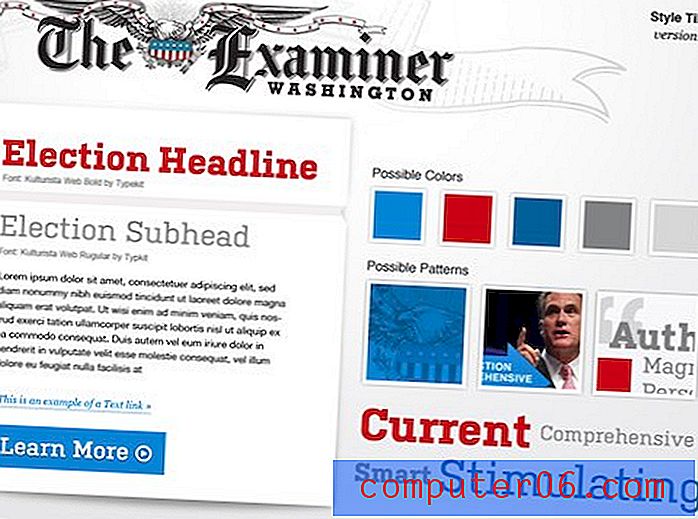Comment modifier ou supprimer les empreintes digitales Touch ID dans iOS 9
Le capteur Touch ID sur votre iPhone a un certain nombre d'applications différentes, y compris la possibilité de déverrouiller l'appareil ou même d'effectuer un paiement avec Apple Wallet. Ces fonctions peuvent être activées ou désactivées en fonction de vos préférences personnelles, mais elles nécessitent que les empreintes digitales soient enregistrées sur l'appareil pour fonctionner. Vous avez probablement enregistré plusieurs empreintes digitales lors de la première configuration de votre iPhone dans iOS 9, mais vous pouvez constater qu'une certaine empreinte digitale ne fonctionne pas.
Heureusement, les empreintes digitales de votre iPhone ne sont pas gravées dans le marbre et vous pouvez les mettre à jour ou les supprimer au besoin.
Voici les étapes nécessaires pour supprimer ou mettre à jour une empreinte digitale Touch ID sur un iPhone dans iOS 9 -
- Ouvrez le menu Paramètres .
- Sélectionnez l'option Touch ID & Passcode .
- Saisissez votre mot de passe (s'il en existe un actuellement sur l'appareil).
- Sélectionnez l'empreinte digitale que vous souhaitez mettre à jour ou supprimer.
- Modifiez le nom s'il s'agit de l'élément de l'empreinte digitale que vous souhaitez mettre à jour. Si vous souhaitez supprimer ou mettre à jour l'empreinte digitale elle-même, appuyez sur le bouton Supprimer l'empreinte digitale . Continuez ci-dessous si vous souhaitez mettre à jour l'empreinte digitale que vous venez de supprimer.
- Appuyez sur le bouton Ajouter une empreinte digitale .
- Placez et soulevez votre doigt à plusieurs reprises jusqu'à ce que l'iPhone indique que l'empreinte digitale est terminée.
Ces étapes sont répétées ci-dessous avec des images -
Étape 1: appuyez sur l'icône Paramètres .

Étape 2: Ouvrez le menu Touch ID & Passcode .
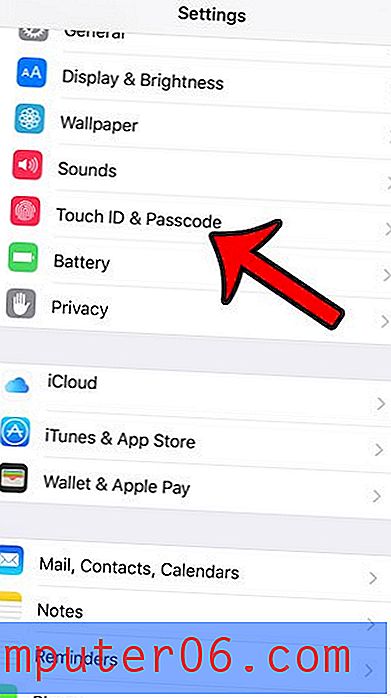
Étape 3: entrez le code d'accès de votre appareil, si vous y êtes invité.
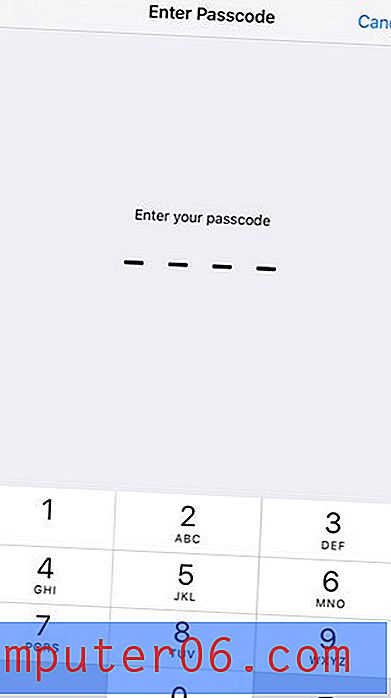
Étape 4: appuyez sur la liste de l'empreinte digitale que vous souhaitez mettre à jour.
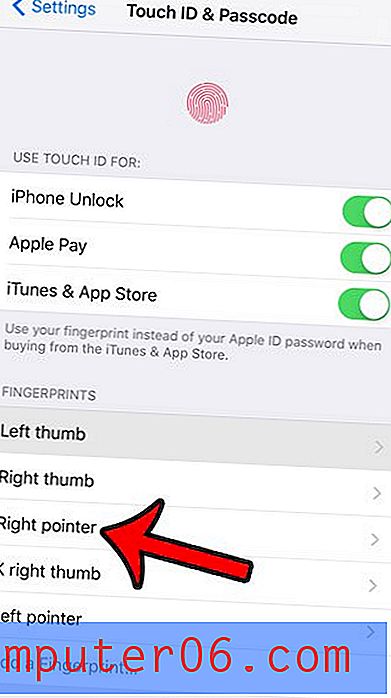
Étape 5: Supprimez et entrez un nouveau nom pour l'empreinte digitale, si c'est ce que vous souhaitez mettre à jour. Cependant, si vous souhaitez supprimer ou mettre à jour l'empreinte digitale elle-même, appuyez sur le bouton Supprimer l'empreinte digitale . Si vous souhaitez simplement supprimer l'empreinte digitale, vous avez terminé. Si vous souhaitez rajouter la même empreinte digitale ou une nouvelle, continuez ci-dessous.
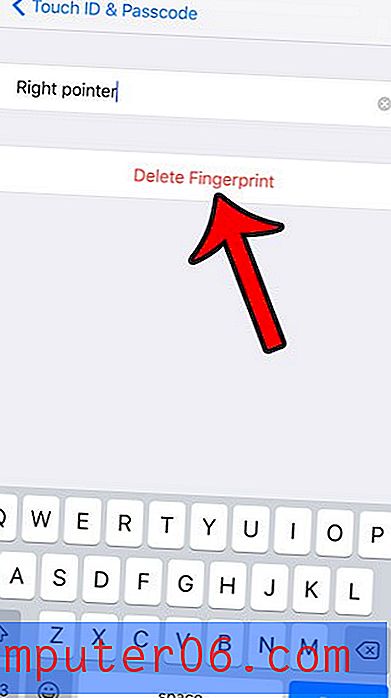
Étape 6: appuyez sur le bouton Ajouter une empreinte digitale .
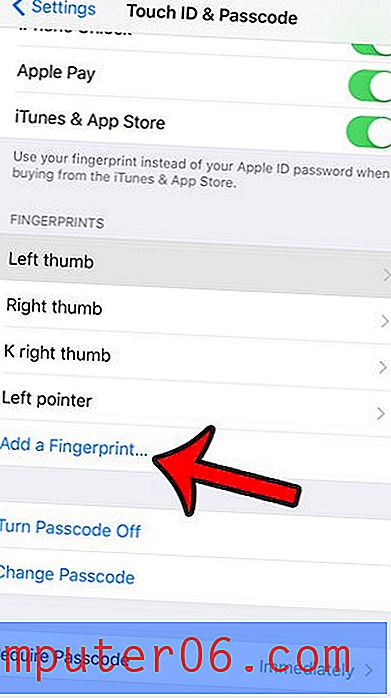
Étape 7: Placez et soulevez votre doigt sur le capteur Touch ID comme indiqué. Votre iPhone vous avertira dès qu'il disposera de suffisamment d'informations pour terminer la saisie des empreintes digitales.
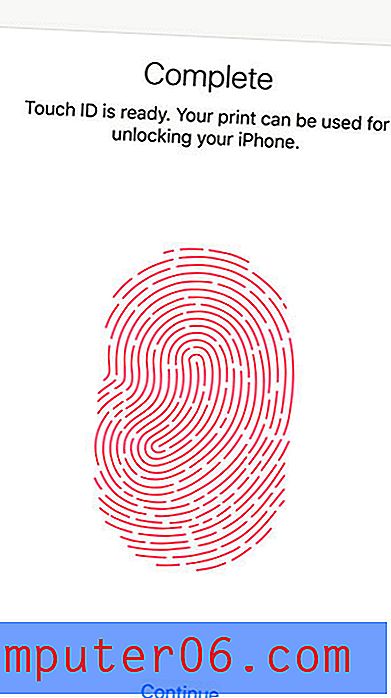
Souhaitez-vous modifier le code d'accès sur votre iPhone ou passer à un autre format de code d'accès? Apprenez comment avec cet article.